Posted by
One_Esc on
Monday, August 17, 2009
ini sambungannya
BAB EMPAT
Menjalankan analisis dengan kaedah sintaks
Untuk menggunakan kaedah sintaks, anda memerlukan Syntax Editor untuk mengetik dan menyunting perintah SPSS (“sintaks”) untuk melaksanakan analisis.
Jendela Syntax Editor berlabel “Syntax1 – SPSS Syntax Editor”.
Bergantung kepada installation system anda, jendela Syntax Editor mungkin diletakkan di latarbelakang jendela Data Editor. Klik pada Window di balok menu dan lihat jika Syntax1 – SPSS Syntax Editor ditampilkan pada menu pulldowm, pilih lalu klik.
Jika jendela Syntax Editor tidak kelihatan pada menu Window, anda perlu membuka jendela ini. Klik File pada balok menu, New pada menu pulldown dan Syntax pada sub menu.
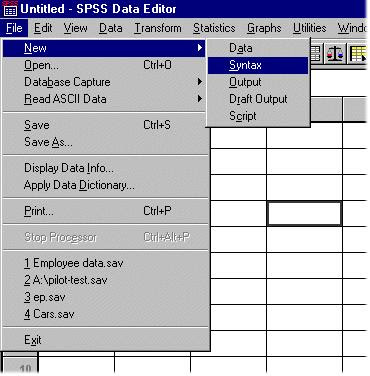
Gambar 4-1
Jendela Syntax Editor akan ditampilkan dalam keadaan kosong dengan kursor pada sudut kiri-atas. Jika anda mulai mengetik, apa yang anda ketik akan kelihatan pada jendela pada kedudukan kursor. Jendela ini beroperasi seperti program pengolah kata. Tombol Delete (DEL). Tombol Insert (INS), tombol Backspace dan sebagainya boleh digunakan untuk menyunting perintah-perintahah anda. Penjelasan lanjut mengenai kaedah sintaks diterangkan dalam bab-bab dalam bahagian II.
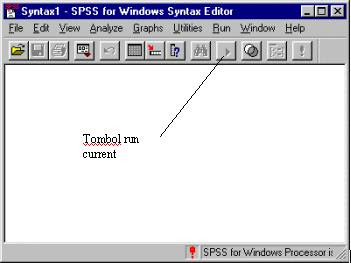
Gambar 4-2
Melaksanakan Analisis
Setelah mengetikkan perintah dalam Syntax Editor, anda perlu memerintahkan SPSS untuk melaksanakan perintah-perintah ini.
Letakkan kursor pada perintah yang hendak dilaksanakan, dengan menggunakan mouse. Klik tombol Run pada bagian atas jendela Syntax Editor dan SPSS akan perintah tersebut. Jika terdapat beberapa perintah yang perlu dilaksanakan serentak, lakukan blok pada perintah tersebut
Klik menu Run pada bar menu dan pilih salah satu pilihan berikut
ALL (laksanakan semua perintah dalam Syntax Editor- tidak perlu disorot/blok)
Selection (laksanakan perintah yang di sorot/blok)
Current (laksanakan perintah di mana kursor kini berada)
Perintah SPSS: Beberapa ciri umum perintah-perintah SPSS adalah seperti berikut:
1. Semua perintah SPSS dimulai pada lajur pertama (jangan inden) dan berakhir dengan noktah (.).
2. Di antara permulaan perintah dan noktah akhir, terdapat spasi dalam format sintaks.
Contohnya ruang di antara dua perintah boleh satu atau dua atau lebih spasi
3. Jika perintah terlalu panjang untuk muat ke dalam satu baris, tekan ENTER untuk pindah ke baris baru dan terus mengetikkan perintah itu. Gunakan seberapa banyak baris yang diperlukan. SPSS akan terus membaca sehingga menjumpai noktah sebagai tanda perintah selesai.
Garis sambungan perintah ini tidak perlu dimulai dalam kolom pertama, dan tekan inden beberapa spasi untuk menjadikan listing anda lebih mudah dibaca.
4. Kebanyakan perintah SPSS akan mempunyai satu atau lebih sub perintah yang memberikan perincian analisis sub perintah-perintah yang dipisahkan dengan forward slash (/). Oleh kerana sub-perintah adalah sebagian daripada perintah yang sama, anda boleh meletakkan spasi di antara perintah atau memulai subperintah dengan baris baru. Bagaimanapun memulai sub perintah dengan baris baru dengan inden membantu pembacaan kode program.
Kesalahan
Satu kelemahan menggunakan kaedah sintaks adalah kesalahant mudah dilakukan semasa mengetik perintah SPSS. Apabila terdapat kesalahan, analisis tidak dapat dilaksanakan dengan sempurna dan SPSS akan membuka jendela denganpesan kesalahan. Jendela ini biasanya berbentuk “Editor” diikuti dengan pesan yang bertujuan membantu anda mengetahui secara pasti masalah yang dihadapi. Setelah membaca pesan kesalahan, kembali ke Syntax Editor (klik pada menu Window dan pilih Sintax1 – SPSS Syntax Editor pada menu), dan sunting kesalahan tersebut. Kemudian laksanakan perintah-perintah untuk sekali lagi.
Setelah sselesai menulis sintaks SPSS dan mengujinya, simpan data anda.
mungkin sampai sini dulu, nanti kalau ada yang lain saya posting lagi...y e....
BAB EMPAT
Menjalankan analisis dengan kaedah sintaks
Untuk menggunakan kaedah sintaks, anda memerlukan Syntax Editor untuk mengetik dan menyunting perintah SPSS (“sintaks”) untuk melaksanakan analisis.
Jendela Syntax Editor berlabel “Syntax1 – SPSS Syntax Editor”.
Bergantung kepada installation system anda, jendela Syntax Editor mungkin diletakkan di latarbelakang jendela Data Editor. Klik pada Window di balok menu dan lihat jika Syntax1 – SPSS Syntax Editor ditampilkan pada menu pulldowm, pilih lalu klik.
Jika jendela Syntax Editor tidak kelihatan pada menu Window, anda perlu membuka jendela ini. Klik File pada balok menu, New pada menu pulldown dan Syntax pada sub menu.
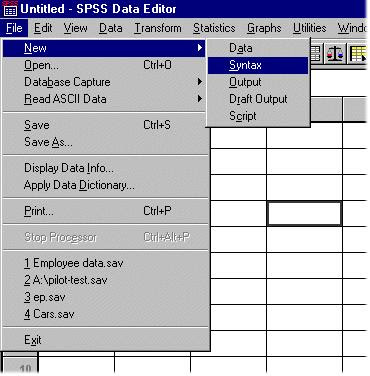
Gambar 4-1
Jendela Syntax Editor akan ditampilkan dalam keadaan kosong dengan kursor pada sudut kiri-atas. Jika anda mulai mengetik, apa yang anda ketik akan kelihatan pada jendela pada kedudukan kursor. Jendela ini beroperasi seperti program pengolah kata. Tombol Delete (DEL). Tombol Insert (INS), tombol Backspace dan sebagainya boleh digunakan untuk menyunting perintah-perintahah anda. Penjelasan lanjut mengenai kaedah sintaks diterangkan dalam bab-bab dalam bahagian II.
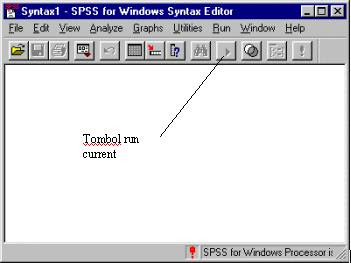
Gambar 4-2
Melaksanakan Analisis
Setelah mengetikkan perintah dalam Syntax Editor, anda perlu memerintahkan SPSS untuk melaksanakan perintah-perintah ini.
Letakkan kursor pada perintah yang hendak dilaksanakan, dengan menggunakan mouse. Klik tombol Run pada bagian atas jendela Syntax Editor dan SPSS akan perintah tersebut. Jika terdapat beberapa perintah yang perlu dilaksanakan serentak, lakukan blok pada perintah tersebut
Klik menu Run pada bar menu dan pilih salah satu pilihan berikut
ALL (laksanakan semua perintah dalam Syntax Editor- tidak perlu disorot/blok)
Selection (laksanakan perintah yang di sorot/blok)
Current (laksanakan perintah di mana kursor kini berada)
Perintah SPSS: Beberapa ciri umum perintah-perintah SPSS adalah seperti berikut:
1. Semua perintah SPSS dimulai pada lajur pertama (jangan inden) dan berakhir dengan noktah (.).
2. Di antara permulaan perintah dan noktah akhir, terdapat spasi dalam format sintaks.
Contohnya ruang di antara dua perintah boleh satu atau dua atau lebih spasi
3. Jika perintah terlalu panjang untuk muat ke dalam satu baris, tekan ENTER untuk pindah ke baris baru dan terus mengetikkan perintah itu. Gunakan seberapa banyak baris yang diperlukan. SPSS akan terus membaca sehingga menjumpai noktah sebagai tanda perintah selesai.
Garis sambungan perintah ini tidak perlu dimulai dalam kolom pertama, dan tekan inden beberapa spasi untuk menjadikan listing anda lebih mudah dibaca.
4. Kebanyakan perintah SPSS akan mempunyai satu atau lebih sub perintah yang memberikan perincian analisis sub perintah-perintah yang dipisahkan dengan forward slash (/). Oleh kerana sub-perintah adalah sebagian daripada perintah yang sama, anda boleh meletakkan spasi di antara perintah atau memulai subperintah dengan baris baru. Bagaimanapun memulai sub perintah dengan baris baru dengan inden membantu pembacaan kode program.
Kesalahan
Satu kelemahan menggunakan kaedah sintaks adalah kesalahant mudah dilakukan semasa mengetik perintah SPSS. Apabila terdapat kesalahan, analisis tidak dapat dilaksanakan dengan sempurna dan SPSS akan membuka jendela denganpesan kesalahan. Jendela ini biasanya berbentuk “Editor” diikuti dengan pesan yang bertujuan membantu anda mengetahui secara pasti masalah yang dihadapi. Setelah membaca pesan kesalahan, kembali ke Syntax Editor (klik pada menu Window dan pilih Sintax1 – SPSS Syntax Editor pada menu), dan sunting kesalahan tersebut. Kemudian laksanakan perintah-perintah untuk sekali lagi.
Setelah sselesai menulis sintaks SPSS dan mengujinya, simpan data anda.
mungkin sampai sini dulu, nanti kalau ada yang lain saya posting lagi...y e....
Labels:
SPSS
Thanks for reading pengenalan SPSS dasar 4. Please share...!

